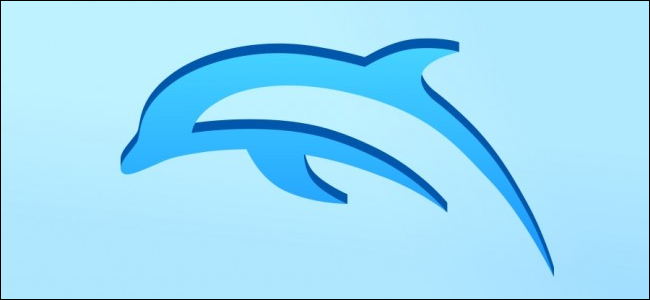
有没有想过可以在PC上玩Wii和GameCube游戏?就像你最喜欢的复古系统一样,有一个模拟器可以完成这项工作,它被称为海豚(Dolphin)。
相关:如何使用仿真器在PC上玩您最喜欢的NES、SNES和其他复古游戏
Dolphin是一款开源的Wii和GameCube模拟器,支持这两款游戏机的大部分游戏。Dolphin可以在大多数新PC上以1080p的速度很好地运行你的Wii和GameCube游戏集合,即使是更老的系统也可以在标清480p(这是GameCube的原始分辨率)下实现可玩的速度。安装Dolphin很容易,如果你愿意自制的话,你甚至可以从Wii上盗取你自己的游戏。
为什么海豚比Wii好
既然你已经有了Wii,为什么还要这么做呢?让我来数一数:
如果你有好的硬件,你可以调高老游戏的图形设置。事实上,即使是GameCube的游戏,其最大分辨率为480p,宽高比为3:4,也能很好地升级到全宽屏高清,甚至4K。有一些黑客可以让游戏以每秒60帧的速度运行。还有许多社区制作的纹理和着色器包,大大改善了游戏的外观。 您所有的游戏都将放在一个地方,加载速度极快。这也可以通过在Wii上安装USB Loader GX来实现,实际上无论如何都需要安装USB Loader GX才能合法地让你的游戏光盘在海豚上玩,但与普通的Wii相比,这仍然是一个优势。 你可以将Wii遥控器与海豚一起使用,以及任何其他游戏手柄,包括Xbox360和One控制器。你也可以使用GameCube控制器,但你必须购买USB适配器。 它与Windows和MacOS兼容,在Linux上有一个较旧的版本。
Dolphin并不是没有问题;仍然有一些游戏不能正确模拟,有错误或故障,但他们的论坛中有很好的社区支持,每隔几周就会有新的发布,其中包括错误修复。
Dolphin是开源的,可以在他们的官方下载页面上找到。最新的官方版本是5.0,在大多数配备独立显卡的PC上相当稳定(一些集成显卡可以运行它,但你必须试用一下才能看到)。所有版本都支持绝大多数Wii和GameCube游戏,尽管新版本修复了旧版本中的许多错误,并且在当前的硬件上运行得更好。
如何合法获取GameCube和Wii游戏
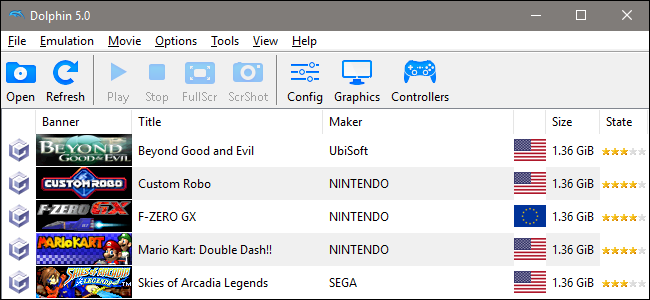
相关:下载复古视频游戏光盘合法吗?
仿真器通常被用来盗版游戏,但它们也可以不下载ROM就可以使用-在Dolphin的情况下,你可以用Wii将你自己的游戏翻录到你的PC上。这个过程有点复杂,需要在你的Wii上安装Homebrew频道。这无论如何都是值得做的,因为它允许您将旧主机转换为DVD播放器,运行模拟器,并将游戏安装到硬盘上。在模拟的情况下,自制允许你将游戏安装到硬盘上,然后硬盘可以连接到电脑上与海豚一起使用。
要走这条路,首先要自制Wii,并安装USB Loader GX。这两个过程都可能很长,并且可能会根据您的系统版本而有所不同。之后,您可以使用USB Loader GX将游戏光盘翻录到外部硬盘。每款游戏可能需要长达一个小时的时间才能破解,大小从1 GB到5 GB不等,尽管像超级粉碎兄弟:斗殴这样的双层磁盘大小可以是8 GB。即便如此,一块1TB的外置硬盘也可以存储300多个游戏。
值得一提的是,一些DVD驱动器实际上可以在不需要Wii的情况下破解Wii和GameCube游戏,尽管它只适用于几个特定的驱动器。
发挥海豚的最佳性能
作为一个模拟器,在PC上运行Dolphin会对原来的GameCube和Wii硬件造成性能影响。但好消息是,那些游戏机现在太旧了,而新的计算机硬件又是如此强大,以至于游戏通常可以全速运行而不会出现问题。如果你使用的是较旧或更便宜的PC,你可能只能玩原始480p分辨率的游戏,但游戏PC应该能够在1080p甚至4K的速度下以每秒60帧的速度渲染GameCube和Wii游戏-它们看起来棒极了。
在开始游戏之前,您需要单击主菜单上的“图形”按钮。这里有四个选项卡,其中充满了选项:
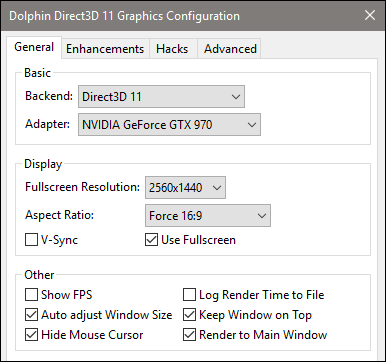
常规:在这里您可以选择适配器(显卡)、主要分辨率和纵横比(使用监视器的默认设置),以及其他一些调整。纵横比特别重要:大多数GameCube游戏默认为4:3(对于“正方形”电视),但一些Wii游戏可以以16:9的宽屏自然显示。你可能需要在它们之间切换才能获得最佳效果。启用“使用全屏”选项可以像电视一样显示游戏,如果看到速度减慢,请禁用垂直同步。 增强功能:如果您的计算机功能足够强大,此选项卡可让您添加一些很酷的额外效果。如果您的计算机没有独立显卡,您需要将内部分辨率设置设置为“自动”或“本地”。如果你有一个更强大的显卡,你可以尝试2倍,甚至4倍,以获得更清晰、更清晰的图形。抗锯齿和各向异性过滤将有助于处理“锯齿”,即3D模型的可见边缘,并且它们影响图形性能的级别会随着变量的增加而上升。如果您在远距离看不到游戏中的物体,请单击“禁用雾”。立体复印只对拥有3D显示器的用户是必要的。 Hacks:此选项卡主要用于根据单个游戏的性能调整设置。如果某个特定的游戏有问题,您可以使用它-海豚维基可以指导您进行必要的设置。大多数游戏都不需要它们。 高级:此选项卡有更多用于高级用途的选项。“裁剪”和“无边界全屏”选项可能是大多数用户想要尝试的唯一选项,但是如果您希望对系统进行基准测试或诊断问题,则“显示统计数据”非常有用。
一旦你为你的游戏找出了正确的设置,就可以开始玩了。
连接控制器
Dolphin的好处之一是你可以玩任何你喜欢的控制器,包括来自其他游戏机和第三方游戏板的控制器。如果你没有控制器,你可以使用键盘和鼠标,这对GameCube游戏来说很好,但对Wii游戏来说就不是那么好了。
如果您有Wii控制器,可以通过蓝牙进行连接。Xbox One控制器也是如此。GameCube控制器需要一个这样的USB适配器,微软的Xbox360控制器可以通过USB或无线适配器连接。如果您有任何其他的Xinput控制器,您也可以使用它们
一旦你连接了一个控制器,打开Dolphin的“控制器”面板。“你可以在这里看到连接了哪些控制器。”
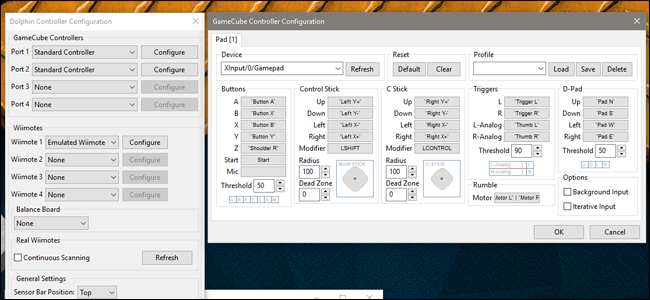
如果您想连接真实的Wii控制器,请选择“Real Wiimote”,按住控制器上的1和2,然后单击“Real Wiimotes”下的“Refresh”,直到看到您的控制器。您最多可以将4个Wii遥控器连接到Dolphin。
您还可以非常轻松地编辑控件。单击菜单中的一个按钮,然后按下要使用的控制器上的按钮。一旦你准备好了,你就可以开始玩了!